excel怎么操作(excel的基本用法)( 三 )
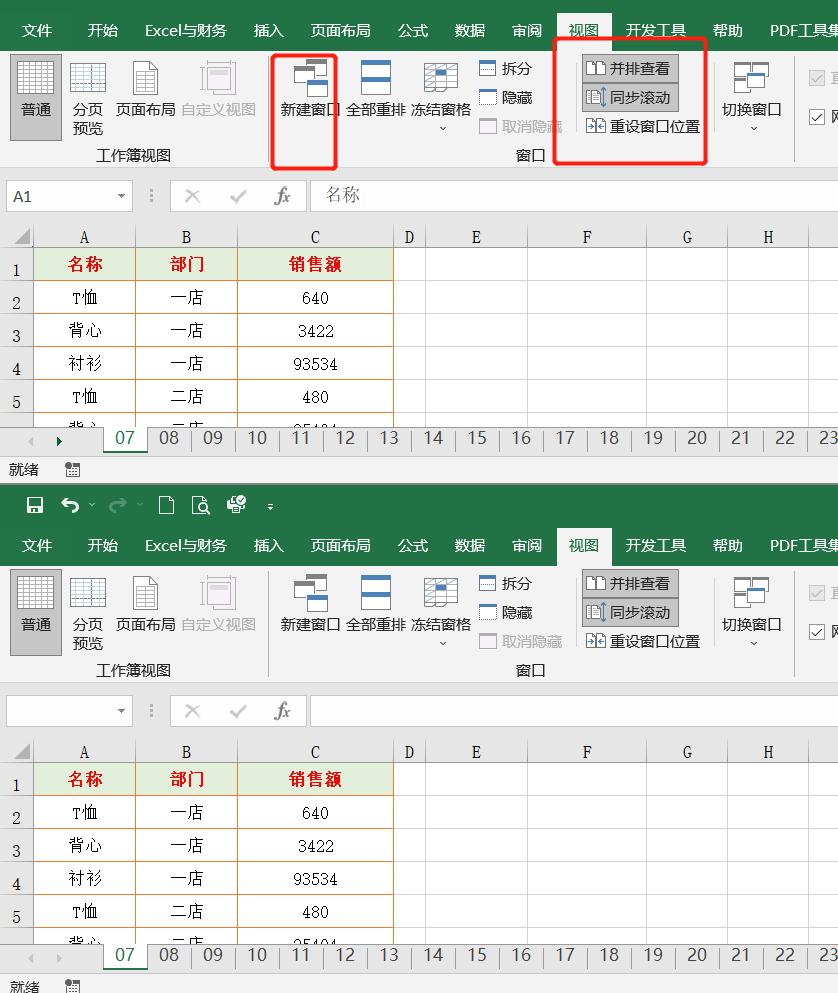
文章插图
文章插图
18.设置密码防止修改表格
点击【审阅】-【保护工作表】 , 设置一个密码 , 只允许别人查看你的表格 , 不允许修改 。
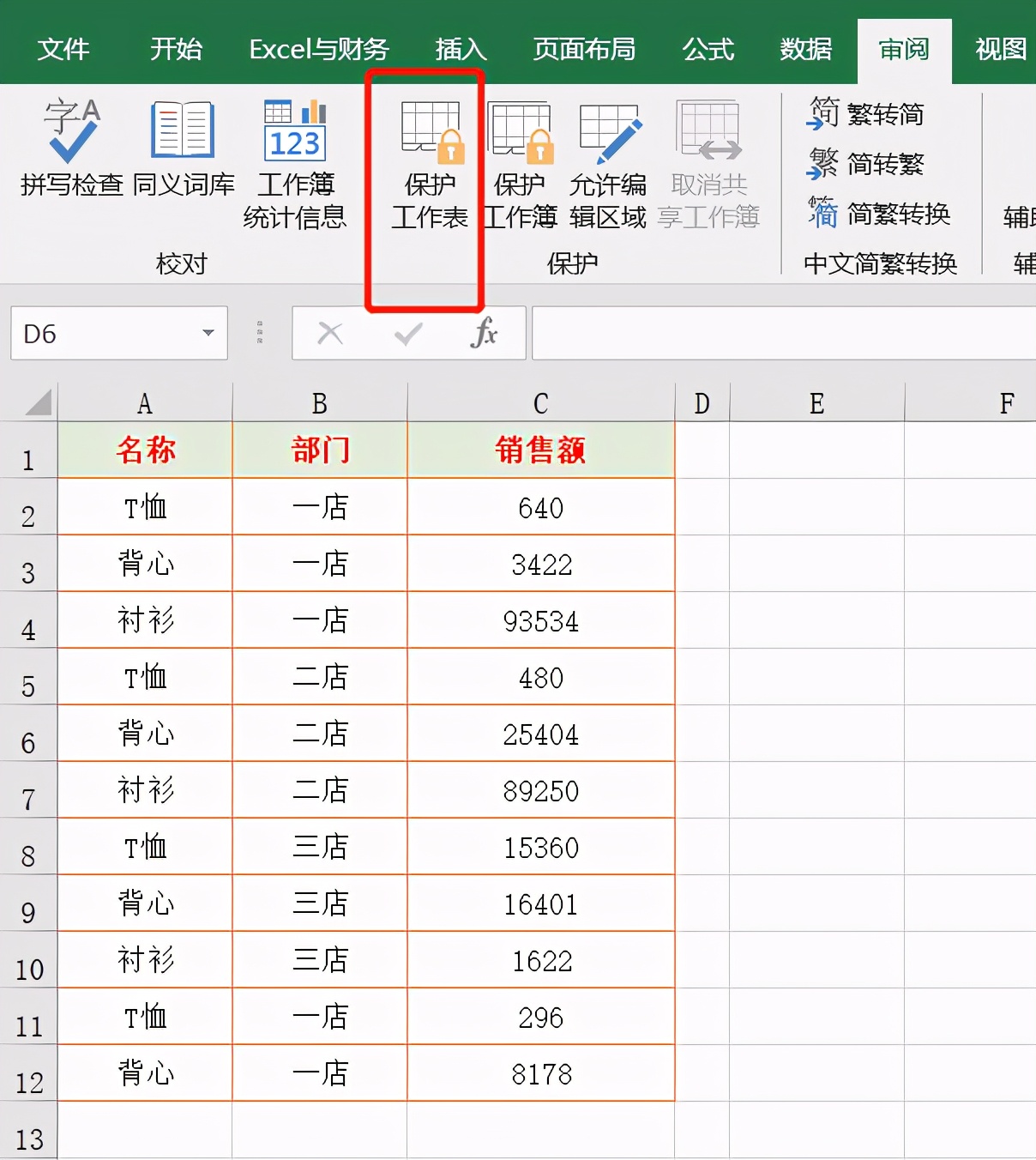
文章插图
文章插图
19.给表格添加打开密码
点击【文件】-【信息】-【保护工作簿】-【用密码进行加密】 , 设置一个密码 , 只有密码输入正确才能打开你的表格 。
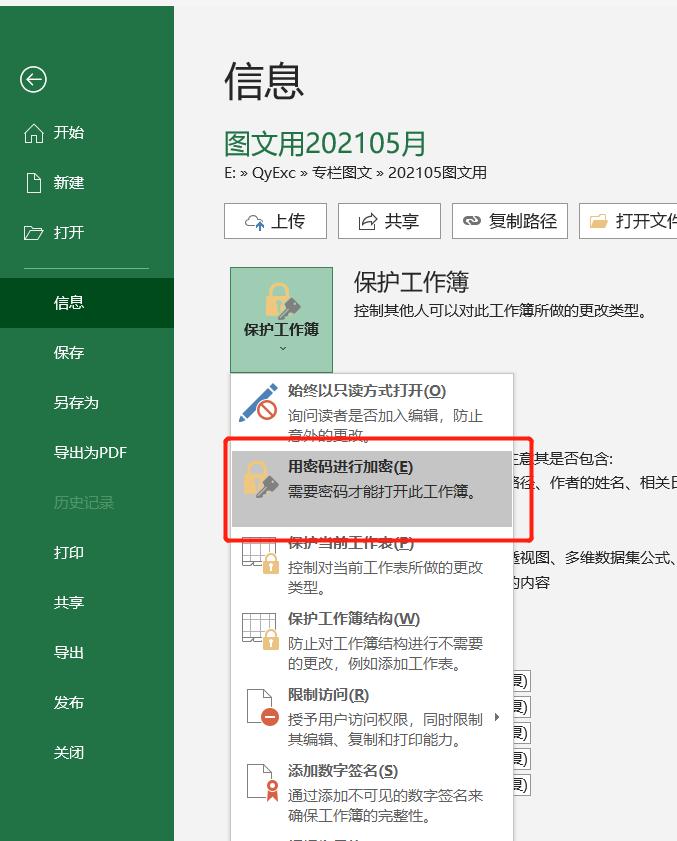
文章插图
文章插图
20.快速插入多行、多列
移动鼠标到插入行的行号位置 , 按住左键 , 向下拖动 , 选择多行 , 需要插入几行就选择几行;
鼠标右键点击选中行 , 在弹出的菜单中选择【插入】 , 这样就完成在选中行的上方插入多行;
插入列的操作也是一样的 , 选中多列后再依次点击右键-插入即可 。
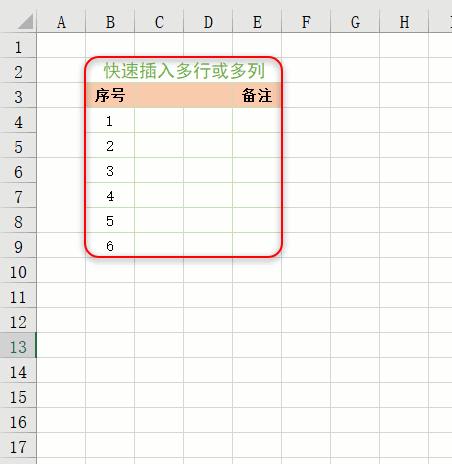
文章插图
文章插图
21.隔行插入空行
04.重复标题行时用到了隔一行插入一空行 。这里再学习一个隔一行插入两行 。
在表格后面生成一个序列;
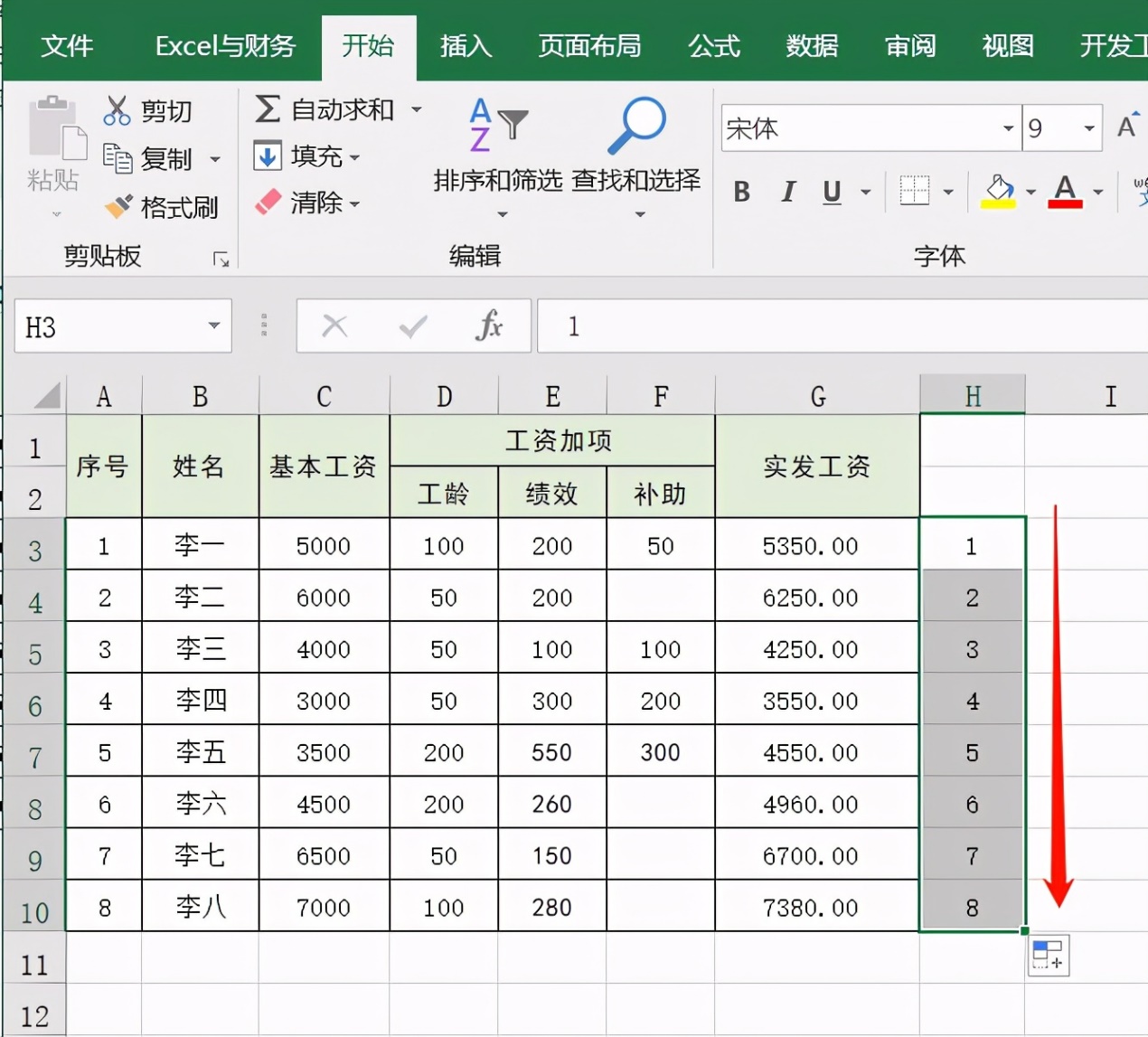
文章插图
文章插图
复制这个序列 , 分两次粘贴在下方位置;
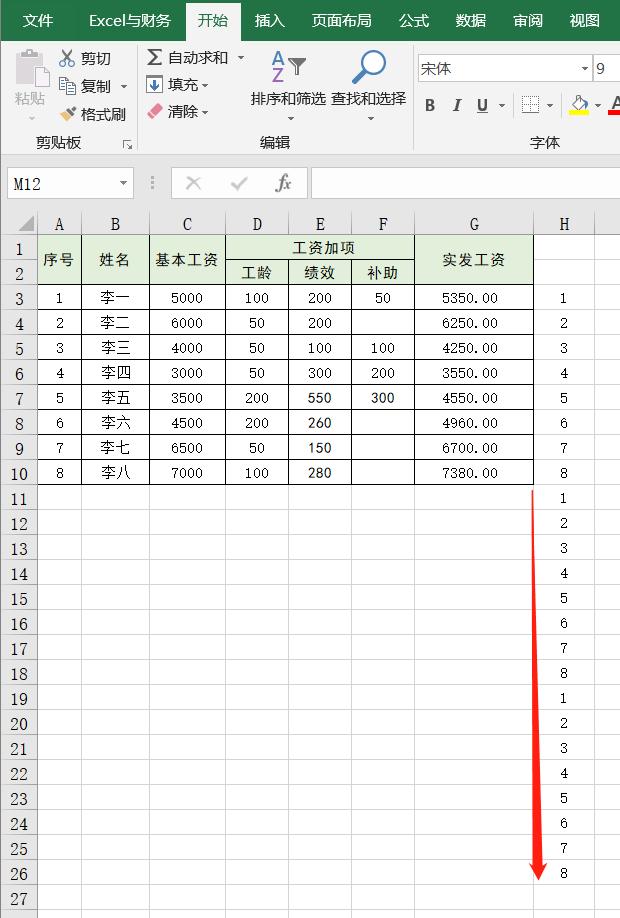
文章插图
文章插图
选择序号这一列任一单元格 , 点击【开始】-【排序和筛选】-【升序】;
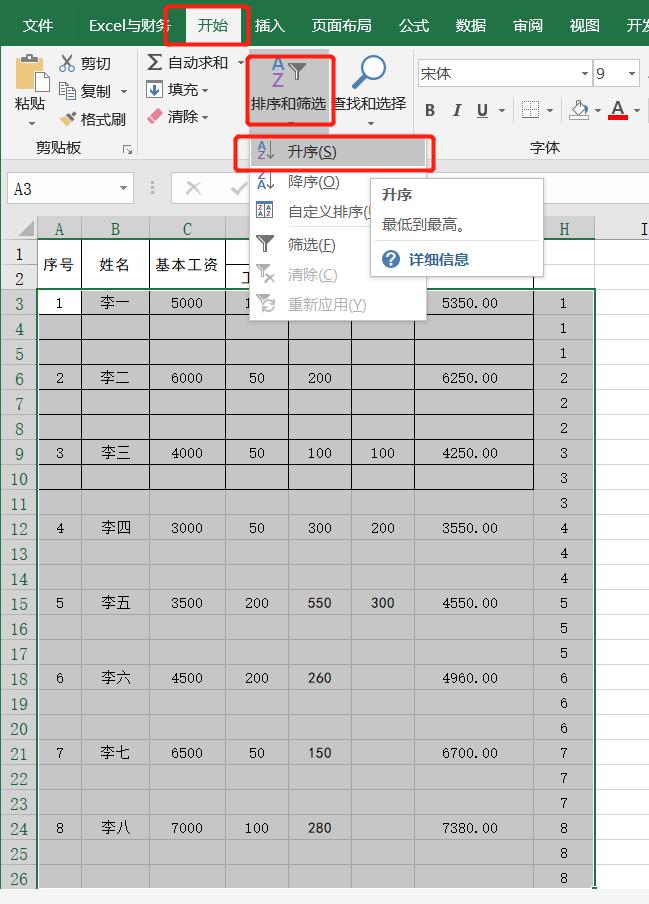
文章插图
文章插图
22.快速删除空行
选中任意一单元格 , 按Ctrl+G或F5键调出定位窗口 , 依次选择【定位条件】-【空值】-【确定】 , 这样空白单元格都被选中了;
在选中的单元格上鼠标点击右键 , 在弹出的菜单中选择【删除】 , 调出删除对话框 , 对话框中各选项保持默认即可 , 最后点击【确定】返回工作区 , 这样空行就全部删除了 。
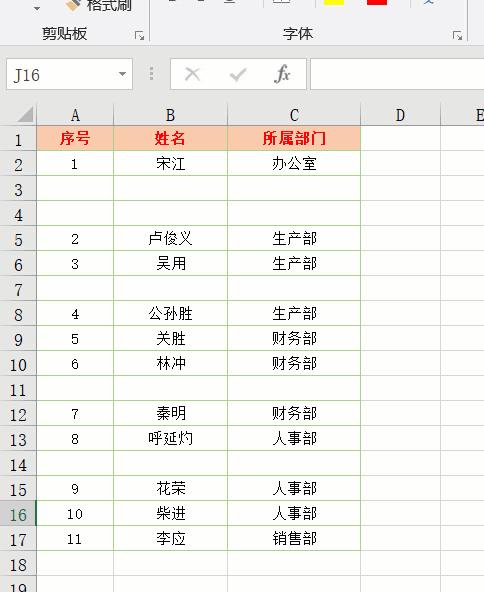
文章插图
文章插图
23.批量设置求和公式
选中数据区域和求和结果存放区域 , 按Alt+=键即可完成求和公式的输入 。
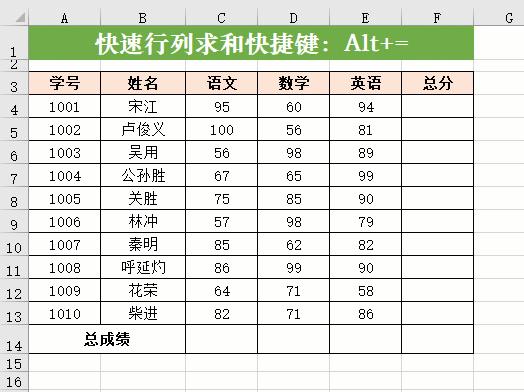
文章插图
文章插图
24.公式转数值
选中公式单元格 , 并复制它 , 点击【开始】-【粘贴】下方倒三角-【值】 , 这样公式就变成数值了 。
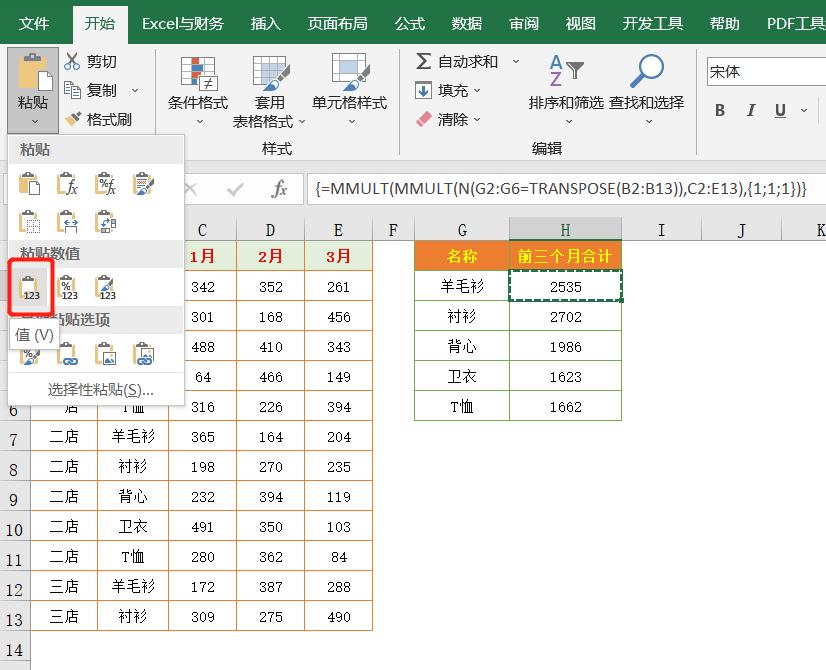
文章插图
文章插图
25.快速复制公式
选中公式单元格 , 鼠标移动到单元格右下角 , 变成小十字形状 , 然后双击鼠标左键 , 快速完成下面的公式 。
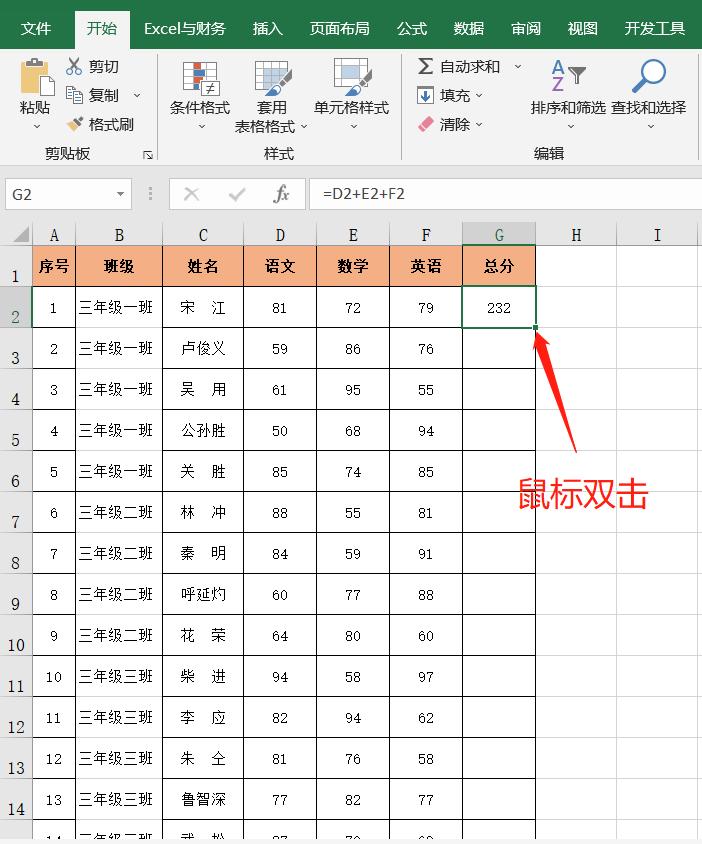
文章插图
文章插图
推荐阅读
- excel|对比测试11代酷睿的华为旗舰笔电后,发现M1被神话了?
- 宋pro|到底有啥不同?宋Pro DM-i/宋Plus DM-i应该怎么选
- 原神|红米K50电竞版发布,这个操作难以理解
- 探路·2022|统信软件朱建忠:努力建设有国际影响力的操作系统新生态|探路2022
- 钛媒体、财经、市场、科技、商业、一级市场、二级市场|【华楠直播间第49期】冬奥怎么看③:北京“老炮儿”的冰球梦
- 32的裤子是L还是XL 裤子32码是多大
- 千牛开店怎么上架商品 千牛怎么上架商品
- 拼多多开店多久可以上传视频 拼多多怎么上传视频
- 京东怎么注销实名认证 怎么注销京东账号
- 怎么加油最便宜 什么app加油折扣最大












